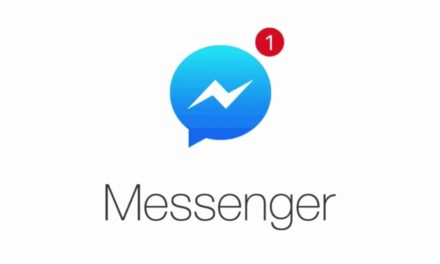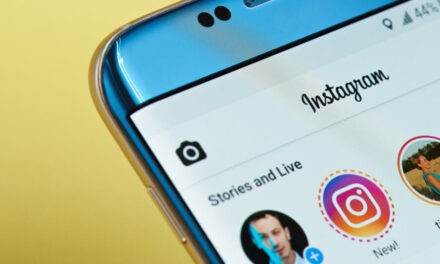Zmiana telefonu to zawsze bardzo miłe wydarzenie. Co jednak zrobić, jeśli nie chcemy tracić wszystkich naszych danych? Podpowiadamy, jak przenieść kontakty z Androida na Iphone’a!
Na samym początku mamy dla was naprawdę dobrą wiadomość. Jeśli przenosicie dane i kontakty z Androida na iPhone’a to macie mocno ułatwione zadanie. Apple zdecydowanie lubi nowych użytkowników i maksymalnie ułatwi wam cały proces. Znacznie gorzej wygląda przenoszenie danych z iPhone’a na inny telefon, ale tym nie musimy się teraz przejmować.
Spis treści
Czy da się przenieść kontakty z Androida na Iphone’a?
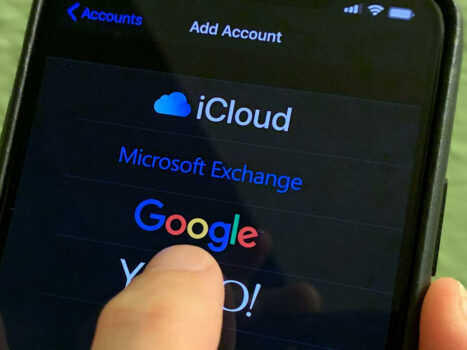
Bez wątpienia, najważniejszym elementem naszego telefonu jest nasza lista kontaktów. Mało kto zna przecież wszystkie numery telefonów na pamięć, prawda? Na szczęście, bardzo łatwo możemy przerzucić je na naszego iPhone’a!
Jest kilka sposobów na to, jak przenieść kontakty z Androida na Iphone’a. Bez wątpienia, najprostszym z nich jest po prostu nasze konto Google. W tym celu, musimy sprawdzić, czy wszystkie nasze kontakty są na nim zapisane.
Wejdźmy więc w ustawienia na telefonie z Androidem i wybierzmy opcję „Konta”, następnie kliknijmy na te które nas interesuje i sprawdźmy, czy włączona jest opcja synchronizacji. Jeśli nie, to koniecznie ją wybierzmy.
Następnie, weźmy iPhone’a i wybierzmy aplikację Kontakty, znajdziemy tam opcję „Dodaj konto”. Po jej wybraniu, określmy, że chcemy wybrać Google i zalogujmy się naszymi danymi. Musimy teraz jedynie wybrać, że chcemy zsynchronizować kontakty i kliknąć OK. Gotowe! Proste, prawda?
Sprawdź: Najlepszy tablet graficzny – ranking
Przenoszenie kontaktów z Androida na Iphone poprzez aplikację
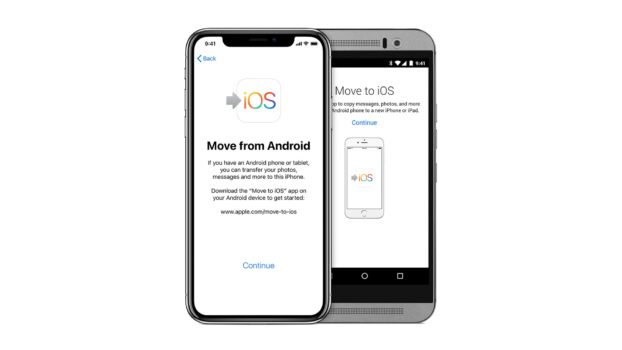
Kolejnym świetnym sposobem może być aplikacja Move to iOS. Niestety ma ona jedną dużą wadę – działa jedynie na nowym telefonie podczas jego konfiguracji. Przejdźmy zatem do tego jak przenieść kontakty z Androida na iPhone’a poprzez aplikację
Krok pierwszy to oczywiście instalacja aplikacji Move to iOS na starym telefonie z Androidem. Następnie, włączmy nowego iPhone’a i rozpocznijmy konfigurację. Kiedy dotrzemy do zakładki aplikacje i dane wybierzmy opcję „Przenieś dane z Androida”. Następnie, upewnijmy się, że oba urządzenia są w tej samej sieci WiFi, uruchommy aplikację i wybierzmy opcję „Znajdź swój kod”.
Kliknijmy dalej i Iphonie i przepiszmy podany tam kod na telefon z Androidem, kliknijmy dalej, wybierzmy jakie dane chcemy przenieść i zaakceptujmy nasz wybór. Teraz wystarczy już tylko chwilę poczekać – gotowe!
Jak przenieść kontakty z Androida na Iphone, gdy jest on już skonfigurowany?
Najprostszym sposobem na przeniesienie kontaktów na nowy telefon jest po prostu zapisanie ich w pamięci karty SIM. Niestety, iPhony nie pozwalają na taką opcję. Jeśli nasz telefon jest już skonfigurowany i nie możemy użyć aplikacji „Move to iOS” musimy sięgnąć po alternatywne sposoby.
Najlepszym sposobem będzie po prostu ich zapisanie w postaci pliku vCard, który następnie przeniesiemy na naszego iPhone’a. W tym celu, musicie wejść w aplikację „Kontakty” na swoim starym telefonie i wejść w menu (przycisk z 3 poziomymi kreskami).
Kliknijmy następnie na „Zarządzanie kontaktami” a później na „Importuj lub eksportuj kontakty”. Wybierzmy opcję eksportuj i zaznaczmy, gdzie chcemy je zapisać (zarówno pamięć wewnętrzna jak i karta pamięci będą odpowiednią opcją). Plik, który otrzymamy musimy przerzucić na nasz komputer i wgrać go do aplikacji iCloud.
Następnie, wejdźmy w iClouda na naszym iPhonie i wybierzmy opcję Kontakty. Kliknijmy opcję, czyli ikonkę koła zębatego i zaimportujmy plik vCard który uprzednio wgraliśmy. Gotowe – przenieśliśmy właśnie wszystkie kontakty.
Zobacz: Smartfon do 1500 zł – najlepsze modele
Przenoszenie danych z Androida na iOS
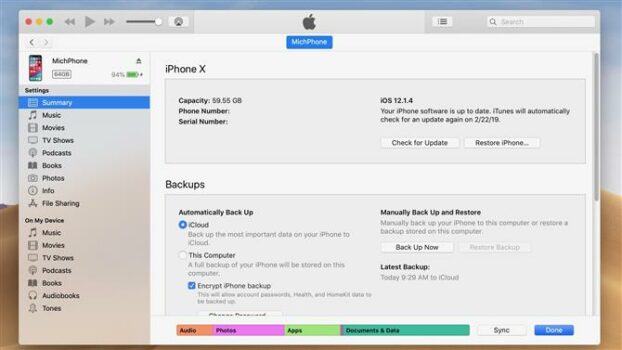
Jeśli chcemy przenieść na naszego nowego iPhone’a więcej danych niż same kontakty to również mamy sporo takich możliwości. Oczywiście najlepszą i najwygodniejszą z nich jest opisana wyżej aplikacja Move to iOS. Niestety, możemy jej użyć jedynie podczas konfiguracji nowego iPhone’a.
Niestety, jeśli mamy już za sobą konfigurację to cały proces będzie nieco dłuższy. Do przeniesienia poczty e-mail i kalendarza możemy wykorzystać po prostu konto Google. Cały proces jest dokładnie taki sam jak ten opisany wcześniej.
Mniej ciekawie wygląda sytuacja ze zdjęciami, filmami i muzyką. Będziemy potrzebowali do tego aplikacji iTunes i komputera. Na samym początku, zainstalujmy iTunes na naszym komputerze i zalogujmy się tym samym kontem co na iPhonie. Następnie, zgrajmy za pomocą kabla USB wszystkie interesujące nas pliki do nowego folderu na naszym komputerze.
Po zakończeniu przegrywania, musimy dodać je do biblioteki iTunes. Pamiętajmy, że musimy wgrać osobno wszystkie zdjęcia, całą muzykę i filmy – trafiają do oddzielnych folderów. Całość może zająć dobrą chwilę, przygotujmy więc trochę czasu na cały proces.
Jeśli mamy już wszystkie dane w iTunes, to wystarczy, że podłączymy naszego iPhone’a do komputera i wybierzemy opcję „Synchronizuj” w aplikacji. I to tak naprawdę tyle, przenieśliśmy właśnie nasze dane!
Zobacz też:
Komunikat “Połącz z iTunes” na iPhone – co zrobić gdy telefon jest zablokowany?
Jak dbać o baterię w telefonie? 7 niezbędnych kroków